
Kamakailan, nagkaroon ng pagtaas sa paglabas ng data mula sa pinakatanyag na mga serbisyong cloud. Alinman dahil sa pag-atake ng phishing o pag-hack.
Kahit na ang problema ay direktang batay sa isang karaniwang tema sa lahat ng mga paglabas, na rin ang nakalantad na data ay hindi naka-encrypt. Kilalang mga pangunahing target ang mga account ng tanyag na tao, ngunit ang mga karaniwang tao ay syempre isang mas madaling target para sa pagnanakaw ng data at pagkakakilanlan.
Ang ulap ay umuusbong, at tulad ng anumang bagong teknolohiya, tumatagal ng kaunting oras upang maiakma ito.
Sa ngayon, ang pinakamahusay na pagpipilian upang maprotektahan ang iyong mahalagang data ay upang i-encrypt ang mga file bago mai-upload sa cloud, na nangangahulugang naka-encrypt sa iyong computer bago mai-sync sa cloud ang mga file.
Upang gawing napakadali ng prosesong ito, mayroong isang cross-platform utility na tinatawag na Cryptomator.
Partikular na binuo ang Cryptomator upang ma-encrypt ang mga file mula sa mga serbisyong cloud tulad ng Dropbox, Google Drive, One Drive, at iba pang mga serbisyo sa cloud storage.
Ang pag-encrypt ay tapos na sa lokal na computer at pagkatapos ay naka-sync sa cloud, kaya kahit na ang data mula sa cloud ay nakompromiso, naka-encrypt pa rin ito.
Ang pinakamahusay na tampok ng program na ito ay ang "virtual hard disk".
Habang ang vault na naglalaman ng iyong naka-encrypt na data ay naninirahan sa isang lugar sa folder ng cloud, nag-aalok ang Cryptomator ng isang virtual hard drive kung saan maaari mong ma-access ang iyong mga file, tulad ng pagtatrabaho sa isa pang system drive.
Paano mag-install ng Cryptomator sa Linux?
Upang mai-install ang mahusay na utility na ito sa aming mga system, lubhang kinakailangan na sundin mo ang mga tagubilin na ibinabahagi namin sa ibaba ayon sa pamamahagi ng Linux na iyong ginagamit.
Kung sila ay Ang mga gumagamit ng Ubuntu, Linux Mint, Elemtary OS o anumang derivative ng mga ito, ay dapat idagdag ang sumusunod na imbakan sa tulong ng isang terminal:
sudo add-apt-repository ppa:sebastian-stenzel/cryptomator
Ngayon ay dapat nilang i-update ang listahan ng mga pakete at repository:
sudo apt-get update
Sa wakas i-install ang application sa:
sudo apt-get install cryptomator
Upang mai-install ang Cryptomator sa Fedora, CentOS, openSUSE o anumang nagmula sa system o may suporta para sa mga RPM package, kailangan mong i-download ang RPM package na maaaring matagpuan nang direkta sa website ng proyekto.
Kasalukuyan itong nasa bersyon nito na 1.3.2 at maaaring ma-download mula sa link na ito.
Tapos na ang pag-download i-install lamang ang package sa iyong ginustong manager ng package o mula sa pag-install ng terminal gamit ang:
sudo rpm -i cryptomator*.rpm
Habang upang mai-install ang utility na ito sa Ang Arch Linux, Manjaro, at mga derivatives, patakbuhin lamang ang sumusunod na utos:
sudo pacman -S cryptomator
At iyon lang, mai-install nila ang application.
Paano gamitin ang Cryptomator sa Linux?
Kapag tapos na ang pag-install, dapat nilang patakbuhin ang application. Ngayon sa loob niya mag-click kami sa pindutang "+" at mag-click sa "lumikha ng bagong vault"
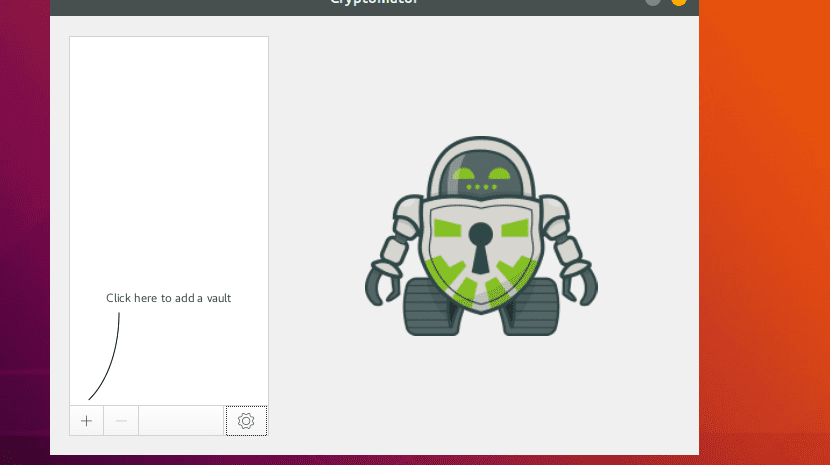
Ngayon Dapat kang lumikha ng isang folder kung saan nais mong iimbak ang data. Maaari itong nasa iyong serbisyo sa cloud o alinman sa desktop.
Tapos na ngayon dapat magtalaga ng isang password upang ma-unlock ang vault. Malilikha ang isang virtual drive at magbubukas ang isang bagong explorer ng file.
Malilikha ang virtual space at maa-access nila ito na para bang ibang yunit ng system.
Dito sa loob ng nilikha nitong pagkakaisa, Maaari mong i-drag at i-drop ang mga file o kopyahin at i-paste ang mga nais mong i-encrypt sa virtual drive.
Para sa ilang kadahilanan, ang mga file ay hindi kaagad magpapakita sa virtual drive, kahit na matapos ang kopya.
Para dito, i-lock at i-unlock muli ang vault upang matingnan ang mga file.
Tulad ng nakikita mo at kung nais mong gawin ang pagsubok, maaari mong subukang buksan ang mga file na ito at makikita mo na hindi nababasa ang mga ito dahil naka-encrypt ang mga ito.
Maaari kang kumunsulta sa sumusunod na gabay kung saan maaari kang matuto nang higit pa tungkol dito, kahit na ang tanging sagabal nasa English ba yan.